光行资源网提供的sketchup是一款功能齐全且功能强大的三维建模软件。这款图形创意软件发布以后,就遭受了成千上万制作发烧友的一致五星好评。它有着实际操作方法简易,功能齐全,灵便水平十分高特性,可以协助设计师在最少的時间内设计方案出必须 的著作,大大增加了设计师的工作效能,将比较有限的時间放到更必须 的地区中去。有必须 的小伙伴们赶快来免费下载。
sketchup汉化版上干万设计师的一同选择点,也是设计师比不能少的设计方案软件,来免费下载它是毫无疑问没错的。
Sketchup安装步骤
1、在本站下载sketchup,解压之后双击.exe,进入一个欢迎界面,点击“下一步”继续
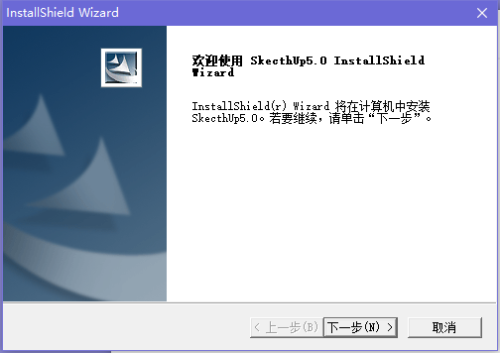
2、仔细阅读许可证协议,点击“是”接受上述条款
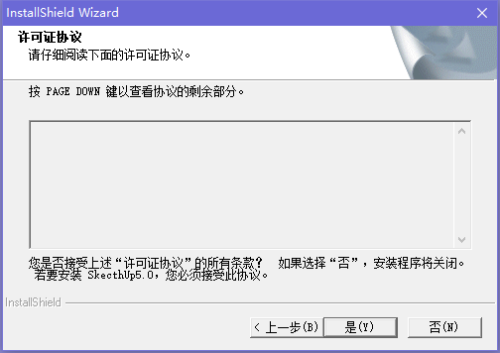
3、请输入您的信息,输入用户姓名和公司名称,点击“下一步”继续
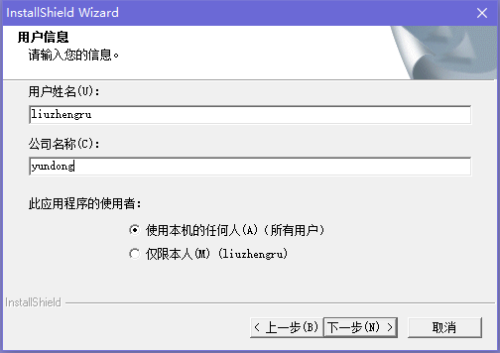
4、选择好软件安装位置,这里建议将文件安装在D盘,点击“下一步”继续
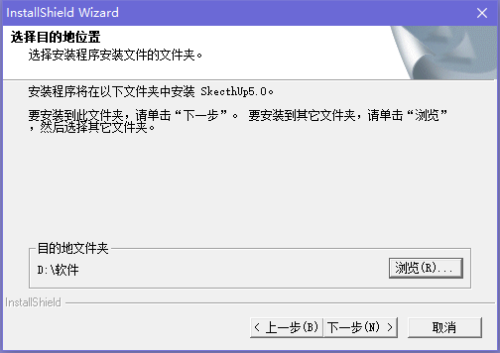
5、选择好sketchup官方版软件安装类型,这里一般选择“典型”,点击“下一步”继续
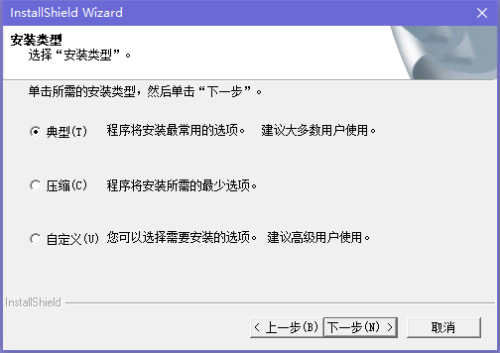
6、选择sketchup程序文件夹,可以输入新的文件夹名称,点击“下一步”继续
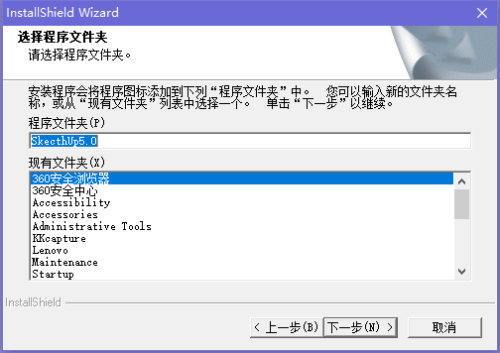
7、开始复制文件,单击“下一步”即可
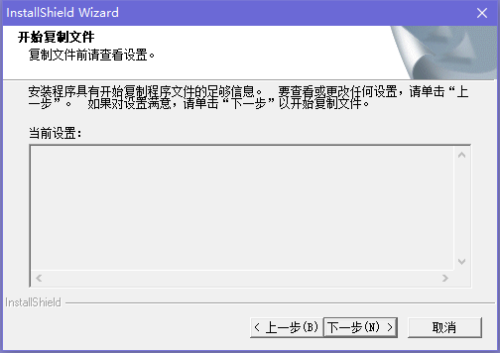
8、正在复制新文件,速度很快,请耐心等候
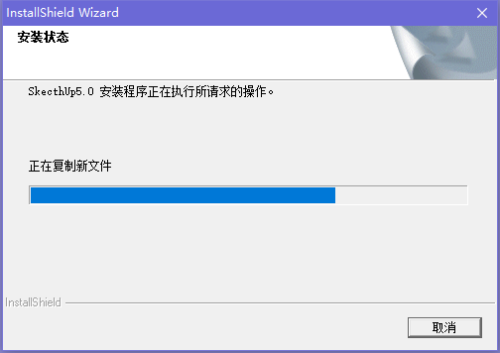
9、sketchup中文版安装成功,点击“完成”退出安装界面
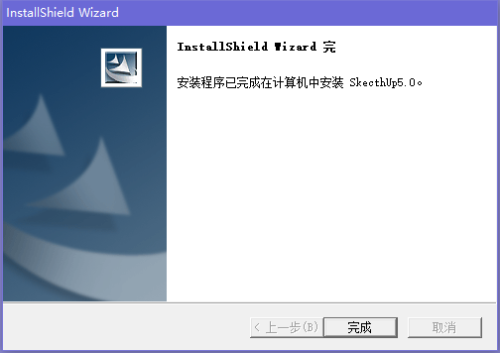
sketchup官方版使用方法
一.sketchup怎么简单制作扭曲建筑?
1、先打开安装好的sketchup软件,如图所示,图片中已经有一个扭曲建筑的外形体块
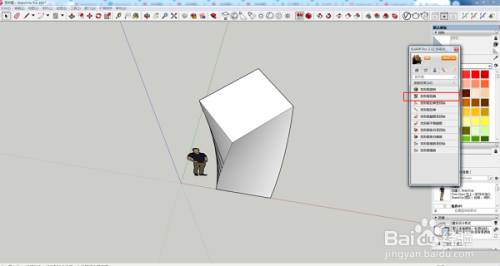
2、使用sketchup中文版做法是比较简单的,将你想要扭曲的形体做成组件,直接点击“变形框扭曲”即可
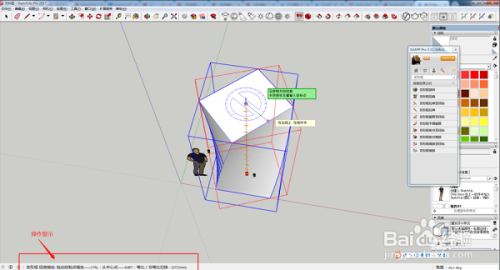
3、根据SU中的操作提示进行操作,选择自己需要的旋转角度,点击确认,你想要的扭曲外形就完成了
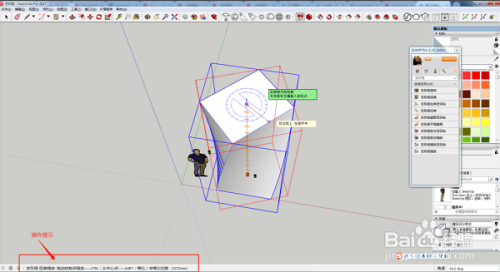
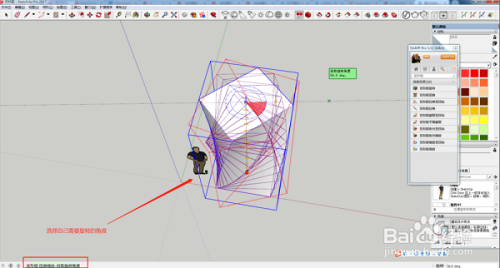
SketchUp快键命令使用技巧整理
选择:按Shift选择 /-;按Ctrl是 ;同时按Shift和Ctrl选择是取消;双击是相连的面或线;击三下选择该线或面所在的整个物体;从左向右框选整体;从右向左通过局部来选整体
形状:
矩形:确定一点拉出一条虚线的对角线,会有平方或黄金分割;用到矩形长宽不对时可即时修改:长宽同时修改则输入(长度数值,宽度数值.;只修改长度可直接只输入长度数值;修改宽度则输入(,宽度数值.
直线:按住Shift是推理锁定,所需推理显现后,锁定
圆形:ns可以调整弧线的圆滑段数,默认是24条边;也将圆转化为其内接正多角形
弧线:输入数字是弧线凸出长度;ns调整弧线的圆滑段(上限1024.,也可作等分线段;nr是弧线所在内接圆的半径长;画圆后改右下角框的数字,可以重新定义刚画圆的半径
正多角形:ns是重新定义内接正N角形
修改:
油漆桶:按Shift是赋所有;按Ctrl是赋关联面;同时按住Shift和Ctrl是赋整体;按Alt是材质采样
橡皮擦:按Shift隐藏掠过的线;按Ctrl柔化掠过的边;同时按下Shift和Ctrl可取消边线的柔化
编辑:
移动:轴线显现后,按住Shift锁定;按住Ctrl是拷贝
推拉:双击重复;Ctrl 切换创建新的起始面;Alt 推/拉的同时拉伸连接的平面
旋转:按住Ctrl是拷贝;数值调整栏输入旋转角度
缩放:按住Ctrl以物体中心进行缩放;精确缩放:红点出现后单击,数值调整栏输入数字选择物体,用比例缩放命令,选择缩放方向以后输入-1,可以镜相物体
偏移:红点出现后双击重复操作上次偏移
复制:/x表示在输入距离内等x份复制同一物体
缩放:角点或边线上按住shift可等比缩放,边线或角点上按shift可非等比缩放;ctrl键是按物体几何中心进行缩放
删除:编辑-删除导向器,删除所有辅助线和辅助点
标注:
尺寸标注:在该状态,单击选中线段就可以标注其长度,单击选中圆弧可以标注其直径,单击选中圆弧可标注其半径,还可以标注辅助线。双击尺寸时,其数值可以修改。窗口-场景信息-尺寸:可修改尺寸字体,颜色,标注端点形式,是否对其屏幕(即面对我们.,或对其尺寸线(与被标注对象平行.;对以前的标注样式选中以后再“更新所选尺寸”即可修改样式,或“选择所有尺寸”即可修改所以尺寸样式
文本标注:默认标注是选中点的xyz坐标值,选中直线非端点的某点可标注其长度,选中弧线非端点都某点标注的还是坐标,选中面内的某点标注的是这个面的面积。移动符号可以以前标注店为圆心修改标注箭头方向;选中右键可以修改箭头形式;窗口-场景信息-文字也可以修改文字标注样式;在该状态,双击屏幕可在所选处写下屏幕文字
角度:在量角器状态由始至终按住ctrl建可测量角度,而不安住ctrl时候可做角度辅助线,锁定量角器所在平面用shift建;指定角度起始边后,输入斜率a:b,可以产生满足斜率的角度辅助线
命令面板:
图层:调出图层在查看-工具栏-图层;不能隐藏当前图层;图层管理器内必须选中显示图层颜色才会脱离默认颜色;单击图层管理器可缩小管理器页面;选中某一物体右键可以找到与该物体同一图层所有物体,而测面积指的是同图层所有面的面积总和
群组:对其双击即可编辑;剪切粘贴的快捷键依旧适用,尤其是在组内外物体变化时候
被锁定的物体被使用任何命令都不会有变化;而替换选择项显示的是讲当前被创造组件的所有部分也作为组件形式显示。相同组件在其中一个被修改时其他相同组件会同时改变,但是缩放除外;给面创作组件之时要选中总是面向相机
关于软件的一些常见小提示:
多留意右键命令
ctrl shift e全屏显示
shift 鼠标中键为pan功能
测量时按Ctrl=仅测量距离,不生成辅助线;输入数字=重定义模型大小
用徒手画工具的时候,按住shift,增加曲线的光滑度
选中物体右键实体信息可以控制是否让单个实体产生阴影。
合理的分层把暂时不需要的层关闭可提高运算速度(大文件.
推敲布置方案阶段,用二维组件代替可提高运算速度
关掉阴影显示,不显示材质效果,可提高运算速度
用直线在一表面悬停按SHIFT,移动鼠标会有一条平行于此表面的辅助线
对组件右键重载保存过的组块,可以实现组件的替换
sketchup常见问题
一.sketchup怎么复制大块的建筑物?
1.首先开启sketchup中文版,将我们需要修改的图纸开启,在图纸中找到我们需要进行复制的体块

2.将我们需要编辑的体块全部进行编组,然后直接点击即可选中我们需要复制的体块,被选中的体块会显示为蓝色
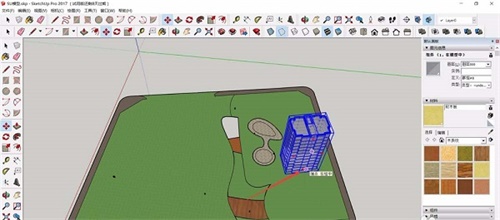
3.选中体块之后,我们按下键盘的“M”进行移动(Move.命令,可以看到我们的鼠标出现了变化,并且体块出现了很多可操作关键点
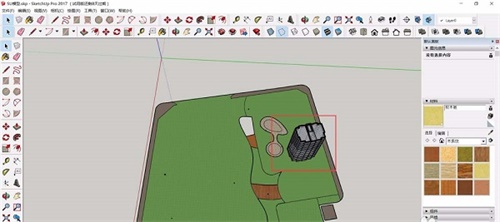
4.确定移动命令之后,我们需要进行关键点的选择,一般我们复制体块,最好选择建筑底部的一个角,确定后单击即可
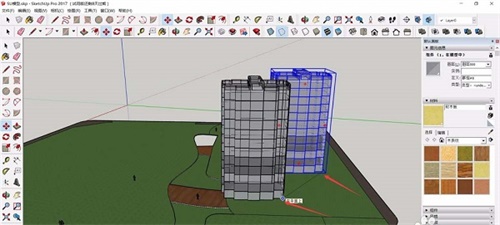
5.确定关键点,我们按下“Ctrl”键,拖动体块,即可看到我们的体块进行了复制,移动到合适的位置单击鼠标即可确定位置放置
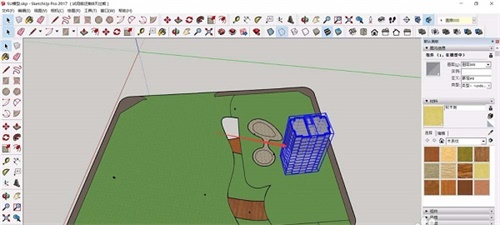
6.进行SketchUp的复制命令时,我们只能够进行体块的平移,重复操作,我们就可以在合适的各个位置放置体块
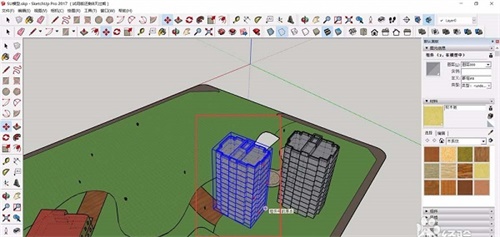
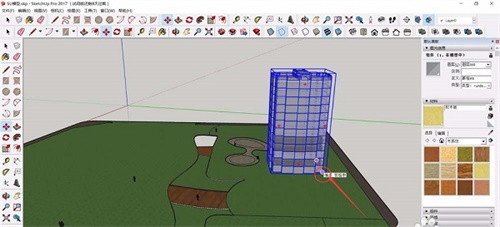
更新日志
1、全新修改内核引擎,支持大模型,使新版本在移动、缩放、拖动大模型时更为流畅。
2、全新的贴图模式可以直接使用谷歌地图中的街景图片。新的版本您可以使用谷歌街景图像直接添加真实世界的照片纹理和您的地理信息赋予SketchUp模型。
3、全新版本可以让您可以使用組件浏览器直接搜索你正在建立模型附近已经有的三维模型,并且您可以选择您要下载的模式以适应您的工作。
4、新版本中您可以直接上传您的单个组件、完整的建筑模型、规划模型等至Google免费的3D模型库,并且能保持动态组件的各项功能等。
5、支持输入输出Collada的文件。Collada的是一个开放标准的3D文件格式,可在更多的CG程序类使用。本站将专门详细说明和制作本格式的使用教程。本版本中COLLADA 与 KMZ文件格式将会更方便地输入和输出,是您操作模型更加便利。
6、KMZ 是同時含有3D模型和地理位置信息的标准谷歌地球文件格式。新版本的SketchUp可以让您在获得谷歌模型下载的同时读取其地理位置信息。
sketchup软件特点
1、与众不同简约的页面,能够让设计师短期内把握
2、应用领域宽阔,能够运用在建筑,整体规划,园林景观,园林景观,房间内及其工业产品设计等行业
3、便捷的推拉门作用,设计师根据一个图型就可以便捷的生成三维立体图形,不用开展繁杂的三维建模
4、迅速生成一切部位的模型,使设计师清晰的掌握建筑的内部构造,能够随便生成二维剖视图并迅速导进AutoCAD开展解决
5、与AutoCAD,Revit,3dmax,PIRANESI等软件结合使用,快速导入和导出DWG,DXF,JPG,3DS格式文件,实现方案构思,效果图与施工图绘制的完美结合,同时提供与AutoCAD和ARCHICAD等设计工具的插件
6、自带大量门,窗,柱,家具等组件库和建筑肌理边线需要的材质库

7、轻松制作方案演示视频动画,全方位表达设计师的创作思路
8、具有草稿,线稿,透视,渲染等不同显示模式
9、准确定位阴影和日照,设计师可以根据建筑物所在地区和时间实时进行阴影和日照分析
10、简便的进行空间尺寸和文字的标注,并且标注部分始终面向设计者 经过一段时间的准备,曼恒公司联手Google公司于今日正式推出Google
作用测评
sketchup,是一款功能强大且好用的三维建模软件。这款图形设计软件上线之后!就受到了无数设计制作爱好者的一致好评。它拥有操作方式简单,功能强大,灵活程度十分高等特点,能够帮助设计者在最短的时间内设计出需要的作品,大大增加了设计者的工作效率,将有限的时间放在更需要的地方中去。有需要的小伙伴赶紧来下载吧。独特简洁的界面,可以让设计师短期内掌握,方便的推拉功能,设计师通过一个图形就可以方便的生成D几何体,无需进行复杂的三维建模









